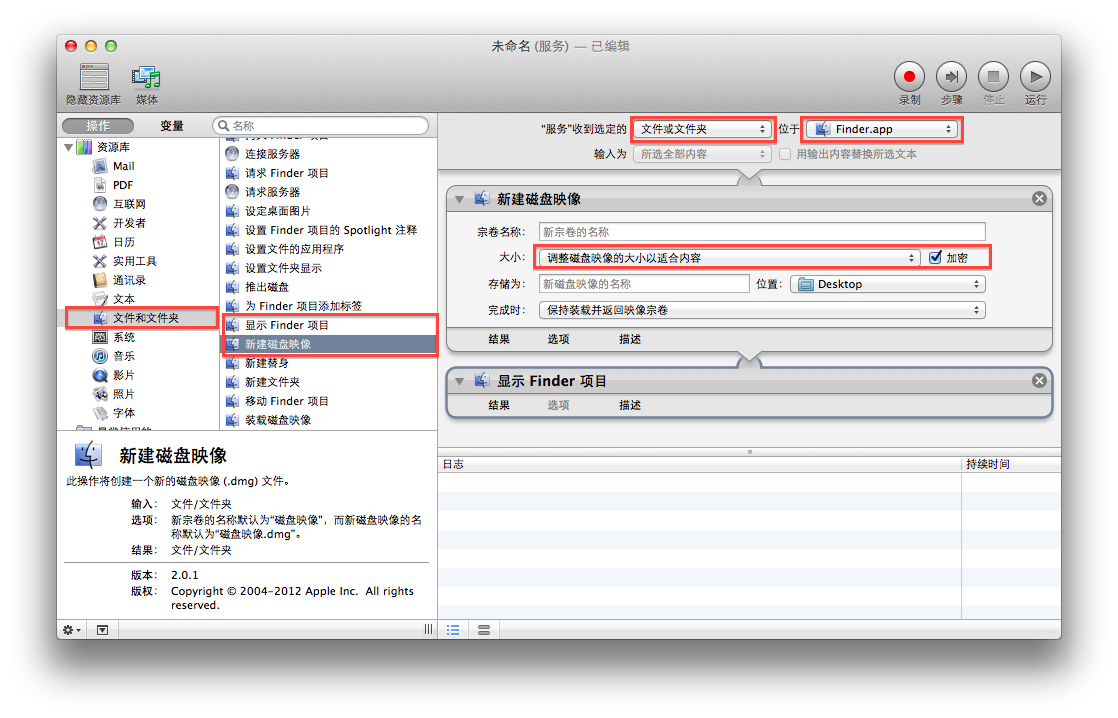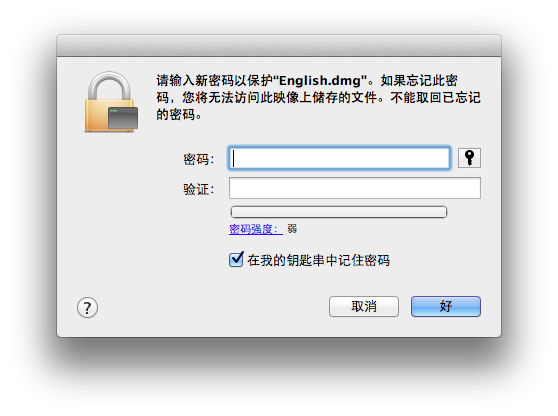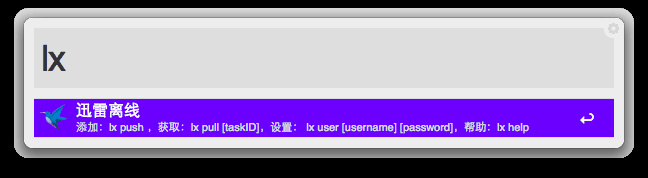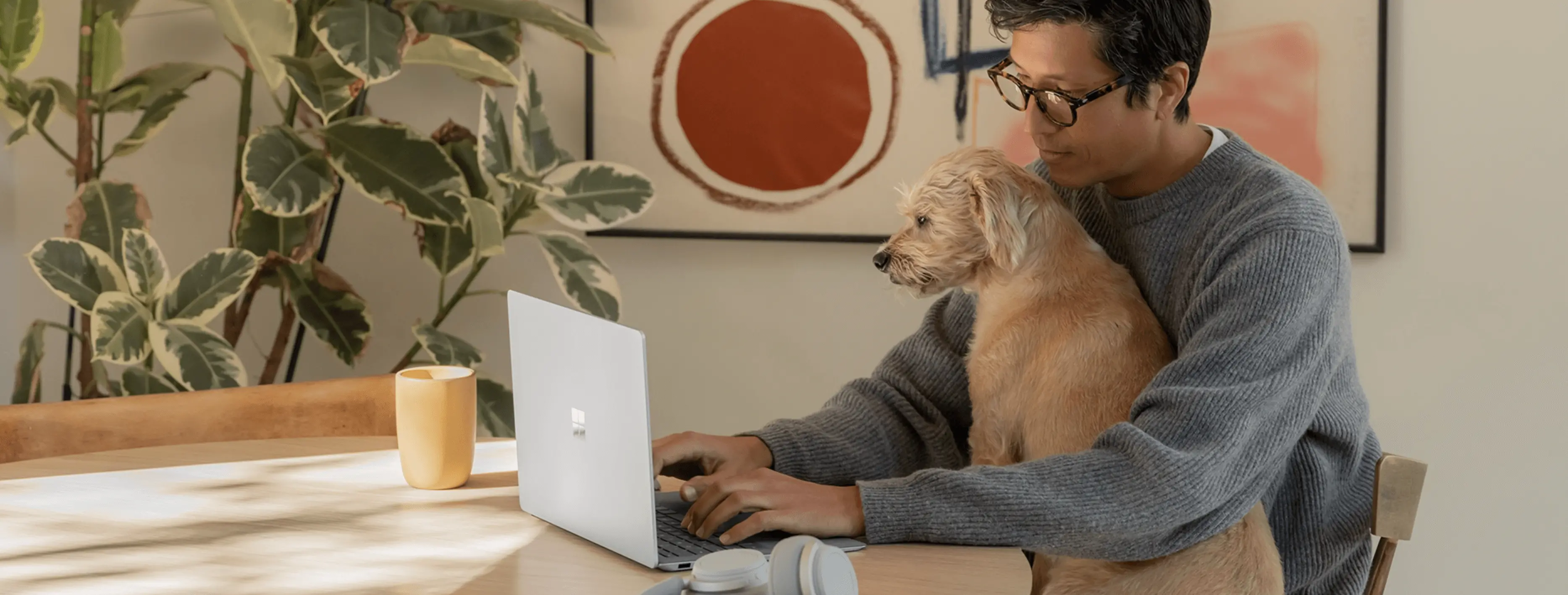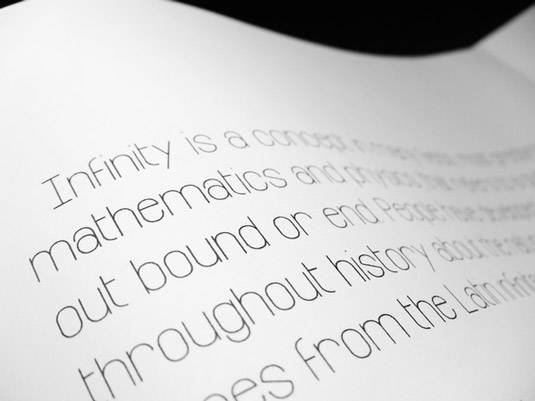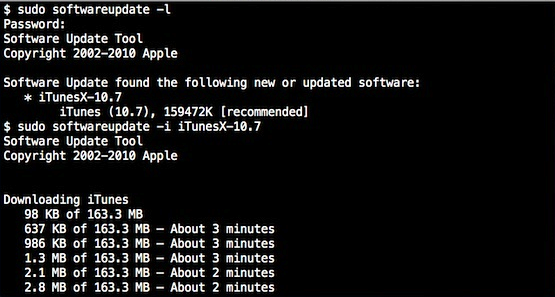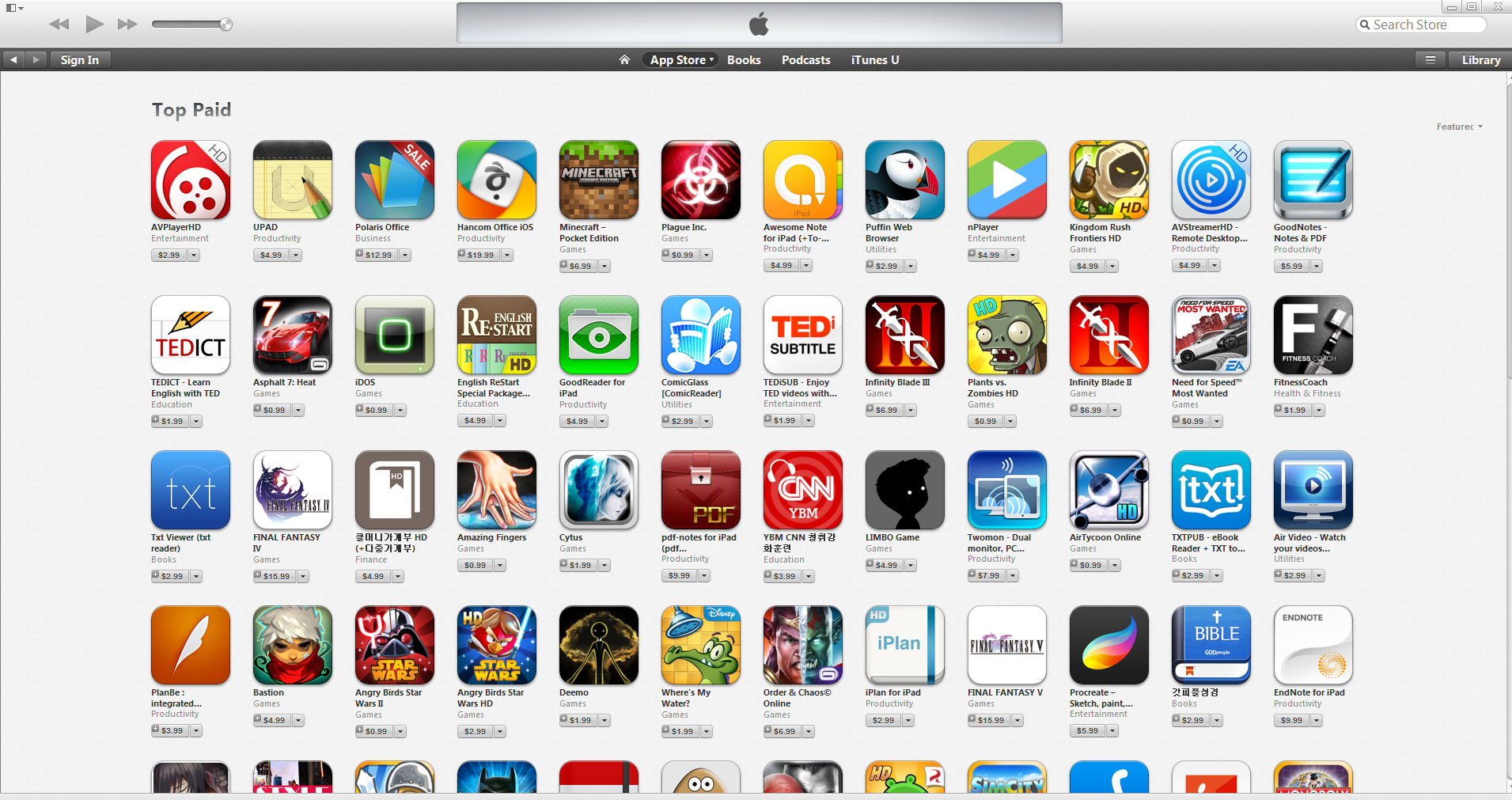今天来和大家分享两个关于快速创建加密式归档文件的方法,一个是用命令行,一个是Automator Workflow,来看
第一种:
这种方法稍显繁琐,先输入
zip -e ~/Desktop/archive.zip
后面加一个空格,将需要归档的文件/文件夹直接拖入Terminal窗口,最后完整的命令如下:
zip -e ~/Desktop/archive.zip /Path/to/folder
按回车执行,输入归档文件需要的密码即可,一个以zip结尾的压缩包就出现在Desktop上了。
第二种
利用Automator创建一个服务似乎更加快捷,它会自动创建带密码的DMG加载文件
打开Automator,选择“服务”,在最左侧的资源库中选择“文件和文件夹”
在下一级菜单中选择“新建磁盘映像”,并将其拖入右侧的空白区域
“服务”项依然是“文件或文件夹”,位于“Finder.app”
在拖入的“新建磁盘映像”设置中,“大小”选择“调整磁盘映像的大小以适合内容”,勾选“加密”,“位置”自选,“完成时”你可以选择“保持装载并返回映像宗卷”,然后在中间的菜单中找到“显示Finder项目”,拖入到右侧空白区域,这样创建归档dmg文件后能自动进入dmg加载目录内
- 最后是保存此服务,输入服务名称,比如“创建加密归档文件”
当创建完此服务后,系统会让你为目标文件加上密码,完成后会生成归档dmg文件;今后如果想把任意文件或文件夹变为加密的DMG文件,在其右键-服务中选择“创建加密归档文件”即可。